您好,登錄后才能下訂單哦!
您好,登錄后才能下訂單哦!
這篇文章主要介紹了VMware中Centos7和宿主windows文件共享的示例分析,具有一定借鑒價值,感興趣的朋友可以參考下,希望大家閱讀完這篇文章之后大有收獲,下面讓小編帶著大家一起了解一下。
在VMware中安裝完成Centos7的虛擬機后,試圖從本機win10的系統向虛擬機中拷貝文件,發現正常顯示拷貝的進度條,但是文件并沒有拷貝到Centos7中,從網上搜索了一下,兩種操作系統,文件不能直接拷貝,需要通過文件共享的方式進行實現,具體的操作步驟如下。
第一步,要在Centos7虛擬機上,安裝VMwareTools,這個在VMware的菜單中,直接進行點擊,會在Centos7虛擬機中,彈出一個光驅驅動器的文件,將其中的VMwareTools安裝包壓縮包拷貝到文件夾中,解壓縮再進行安裝,安裝需要在終端中,以超級用戶執行vmware-install.pl的安裝,在Centos中,是以./vmware-install.pl的方式進行執行,具體的安裝過程中,一直填寫yes即可。
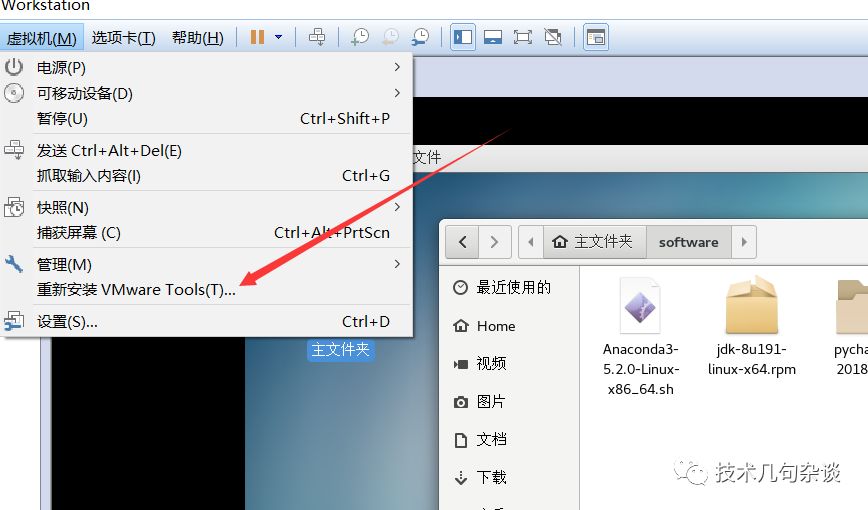
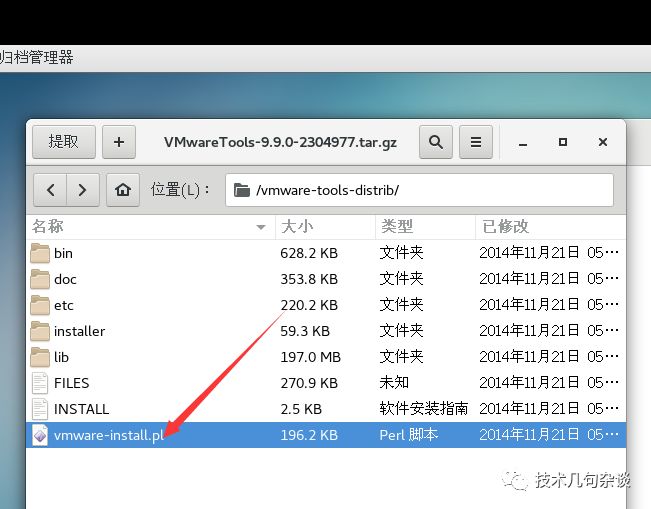
第二步,在VMware上設置共享文件夾,在虛擬機的選項下,點擊設置,會彈出虛擬機的設置菜單,在菜單的tab頁面上,點擊選項菜單,啟用共享文件夾,并且在宿主的主機上設置共享文件的文件夾,如果虛擬機在啟動中,需要將虛擬機進行重啟。
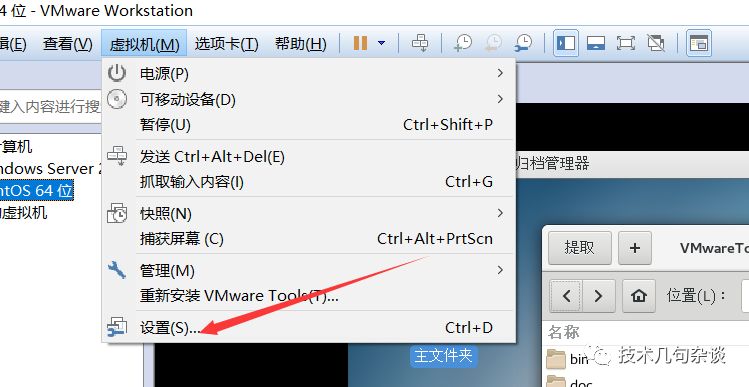
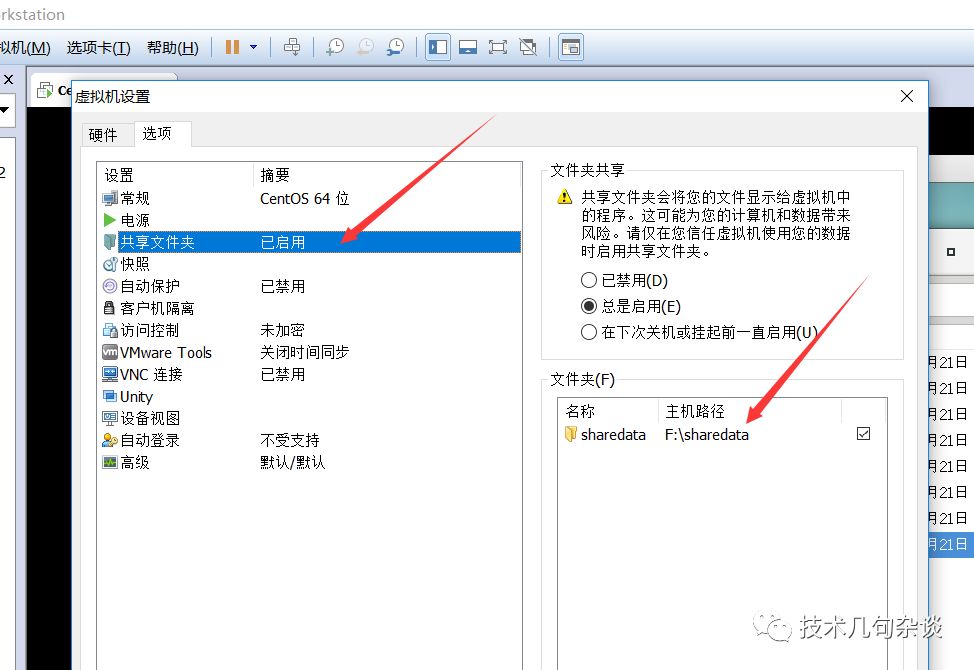
第三步,在Centos7虛擬機中,與宿主共享的目錄對應的是在:/mnt/hgfs/共享目錄名稱,如果打開沒有顯示文件夾,需要在終端中,以超級用戶,安裝vmtools的插件,具體命令行是:yum install open-vm-tools-devel -y,安裝完成后,手動打開共享文件夾:vmhgfs-fuse .host:/ /mnt/hgfs,在普通用戶的登錄中,無法顯示用戶內容,需要通過終端,以超級用戶,登錄到目錄中,使用命令行,進行文件的拷貝,下圖中簡單示例進入文件夾,并顯示其中的文件,使用cp的命令,即可進行文件的拷貝。
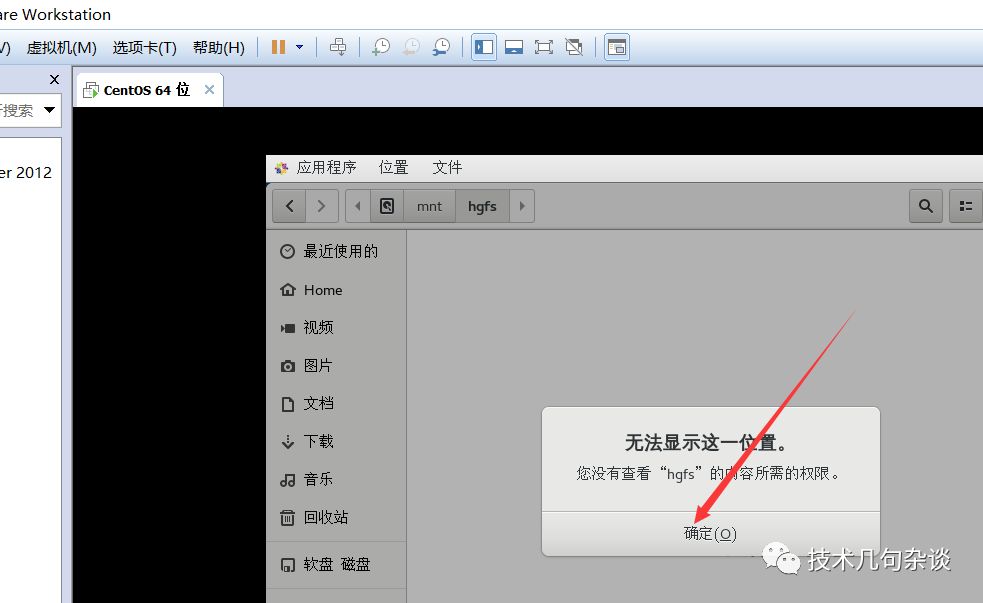
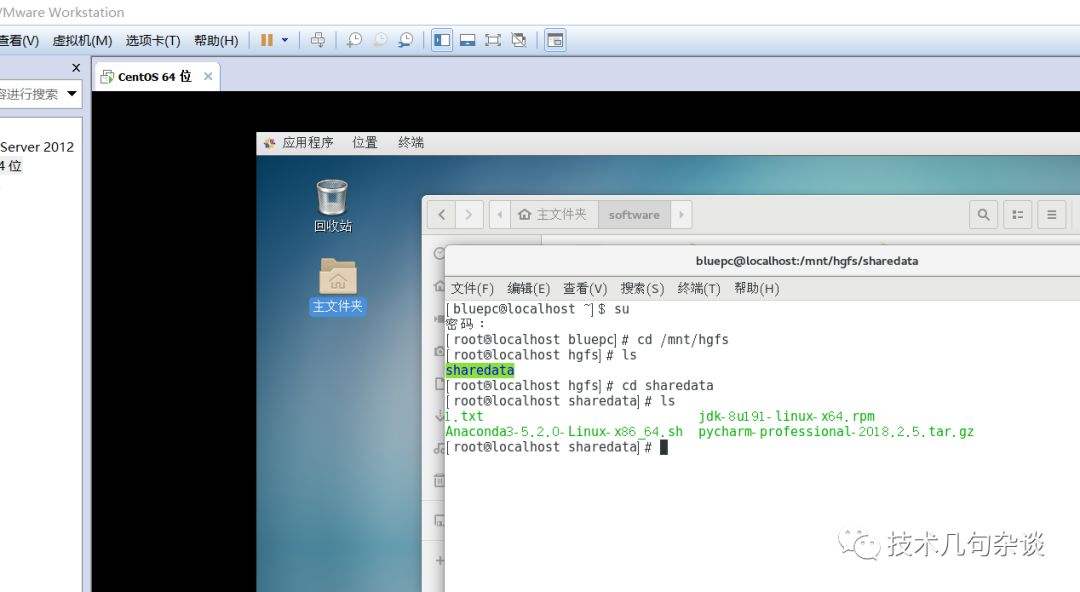
感謝你能夠認真閱讀完這篇文章,希望小編分享的“VMware中Centos7和宿主windows文件共享的示例分析”這篇文章對大家有幫助,同時也希望大家多多支持億速云,關注億速云行業資訊頻道,更多相關知識等著你來學習!
免責聲明:本站發布的內容(圖片、視頻和文字)以原創、轉載和分享為主,文章觀點不代表本網站立場,如果涉及侵權請聯系站長郵箱:is@yisu.com進行舉報,并提供相關證據,一經查實,將立刻刪除涉嫌侵權內容。